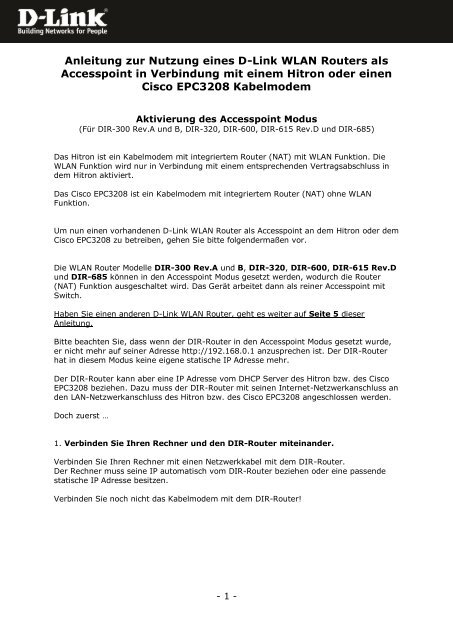Anleitung zur Nutzung eines D-Link WLAN Routers als Accesspoint ...
Anleitung zur Nutzung eines D-Link WLAN Routers als Accesspoint ...
Anleitung zur Nutzung eines D-Link WLAN Routers als Accesspoint ...
Erfolgreiche ePaper selbst erstellen
Machen Sie aus Ihren PDF Publikationen ein blätterbares Flipbook mit unserer einzigartigen Google optimierten e-Paper Software.
<strong>Anleitung</strong> <strong>zur</strong> <strong>Nutzung</strong> <strong>eines</strong> D-<strong>Link</strong> <strong>WLAN</strong> <strong>Routers</strong> <strong>als</strong><br />
<strong>Accesspoint</strong> in Verbindung mit einem Hitron oder einen<br />
Cisco EPC3208 Kabelmodem<br />
Aktivierung des <strong>Accesspoint</strong> Modus<br />
(Für DIR-300 Rev.A und B, DIR-320, DIR-600, DIR-615 Rev.D und DIR-685)<br />
Das Hitron ist ein Kabelmodem mit integriertem Router (NAT) mit <strong>WLAN</strong> Funktion. Die<br />
<strong>WLAN</strong> Funktion wird nur in Verbindung mit einem entsprechenden Vertragsabschluss in<br />
dem Hitron aktiviert.<br />
Das Cisco EPC3208 ist ein Kabelmodem mit integriertem Router (NAT) ohne <strong>WLAN</strong><br />
Funktion.<br />
Um nun einen vorhandenen D-<strong>Link</strong> <strong>WLAN</strong> Router <strong>als</strong> <strong>Accesspoint</strong> an dem Hitron oder dem<br />
Cisco EPC3208 zu betreiben, gehen Sie bitte folgendermaßen vor.<br />
Die <strong>WLAN</strong> Router Modelle DIR-300 Rev.A und B, DIR-320, DIR-600, DIR-615 Rev.D<br />
und DIR-685 können in den <strong>Accesspoint</strong> Modus gesetzt werden, wodurch die Router<br />
(NAT) Funktion ausgeschaltet wird. Das Gerät arbeitet dann <strong>als</strong> reiner <strong>Accesspoint</strong> mit<br />
Switch.<br />
Haben Sie einen anderen D-<strong>Link</strong> <strong>WLAN</strong> Router, geht es weiter auf Seite 5 dieser<br />
<strong>Anleitung</strong>.<br />
Bitte beachten Sie, dass wenn der DIR-Router in den <strong>Accesspoint</strong> Modus gesetzt wurde,<br />
er nicht mehr auf seiner Adresse http://192.168.0.1 anzusprechen ist. Der DIR-Router<br />
hat in diesem Modus keine eigene statische IP Adresse mehr.<br />
Der DIR-Router kann aber eine IP Adresse vom DHCP Server des Hitron bzw. des Cisco<br />
EPC3208 beziehen. Dazu muss der DIR-Router mit seinen Internet-Netzwerkanschluss an<br />
den LAN-Netzwerkanschluss des Hitron bzw. des Cisco EPC3208 angeschlossen werden.<br />
Doch zuerst …<br />
1. Verbinden Sie Ihren Rechner und den DIR-Router miteinander.<br />
Verbinden Sie Ihren Rechner mit einen Netzwerkkabel mit dem DIR-Router.<br />
Der Rechner muss seine IP automatisch vom DIR-Router beziehen oder eine passende<br />
statische IP Adresse besitzen.<br />
Verbinden Sie noch nicht das Kabelmodem mit dem DIR-Router!<br />
- 1 -
2. Konfigurieren Sie die <strong>WLAN</strong> Einstellungen des DIR-<strong>Routers</strong>.<br />
Siehe dazu die <strong>Anleitung</strong>en <strong>zur</strong> Einrichtung der Drahtlosverbindung für<br />
DIR-300 Rev.A und B:<br />
ftp://ftp.dlink.de/dir/dir-300/documentation/DIR-300_howto_de_<strong>WLAN</strong>.pdf<br />
DIR-320:<br />
ftp://ftp.dlink.de/dir/dir-320/documentation/DIR-320_howto_de_<strong>WLAN</strong>.pdf<br />
DIR-600:<br />
ftp://ftp.dlink.de/dir/dir-600/documentation/DIR-600_howto_de_<strong>WLAN</strong>.pdf<br />
DIR-615 Rev.D:<br />
ftp://ftp.dlink.de/dir/dir-615/documentation/DIR-615_revd_howto_de_<strong>WLAN</strong>.pdf<br />
DIR-685:<br />
ftp://ftp.dlink.de/dir/dir-685/documentation/DIR-685_howto_de_<strong>WLAN</strong>.pdf<br />
3. AP Modus aktivieren.<br />
Um den DIR-Router in den <strong>Accesspoint</strong> Modus zu setzen, wählen Sie oben das Menü<br />
Setup und links Internet Setup aus.<br />
Klicken Sie dann auf Manuelles Einrichten der Internetverbindung.<br />
- 2 -
4. Setzen Sie einen Haken bei Access Point-Modus aktivieren und klicken oben auf<br />
Einstellungen speichern.<br />
- 3 -
5. Der DIR-Router wechselt nun in den <strong>Accesspoint</strong> Modus.<br />
Wie bereits angesprochen, besitzt der Router nun keine eigene statische IP Adresse<br />
mehr, er ist daher nicht mehr über http://192.168.0.1 anzusprechen.<br />
6. Verbinden Sie nun den Internet-Port des DIR-<strong>Routers</strong> mit dem LAN-Netzwerkanschluss<br />
des Hitron bzw. Cisco EPC3208 Kabelmodems.<br />
Um zu überprüfen, welche IP Adresse der „DIR-Router im AP-Modus“ vom Kabelmodem<br />
bezogen hat, greifen Sie auf die Konfiguration des Kabelmodems zu.<br />
Schauen Sie ggf. in die <strong>Anleitung</strong> des Hitron bzw. Cisco EPC3208 Kabelmodems oder<br />
fragen Sie bitte Ihren Kabelprovider, von dem Sie das Gerät geliefert bekommen haben.<br />
- 4 -
<strong>Anleitung</strong> <strong>zur</strong> Integration <strong>eines</strong> DI- oder DIR-<strong>Routers</strong> <strong>als</strong><br />
<strong>Accesspoint</strong><br />
Generell kann ein D-<strong>Link</strong> <strong>WLAN</strong> Router <strong>als</strong> <strong>Accesspoint</strong>, <strong>als</strong>o ohne die NAT/Router<br />
Funktion zu nutzen, in einem Netzwerk betrieben werden, auch ohne speziellen AP-<br />
Modus.<br />
Um einen D-<strong>Link</strong> Router <strong>als</strong> <strong>Accesspoint</strong> in einem Netzwerk zu betreiben, sind die<br />
nachfolgenden Punkte umzusetzen.<br />
Grundlegendes:<br />
Für die meisten DI-Router Modelle und für alle DIR-Router Modelle und den DGL-4300<br />
finden Sie auf unserem FTP Server unter<br />
ftp://ftp.dlink.de/di/<br />
ftp://ftp.dlink.de/dir/<br />
dort im Ordner des jeweiligen Modells --> dort im Verzeichnis documentation<br />
<strong>Anleitung</strong>en <strong>zur</strong> Einrichtung des <strong>WLAN</strong>s im Router.<br />
Für DGL-4300:<br />
ftp://ftp.dlink.de/dgl/dgl-4300/documentation/DGL-4300_howto_de_Wireless.pdf<br />
1. Verbinden Sie Ihren Rechner und den DIR-Router miteinander.<br />
Verbinden Sie den D-<strong>Link</strong> Router mit einen seiner LAN Ports mit Ihrem Rechner.<br />
Der WAN bzw. Internet Port bleibt ungenutzt.<br />
Der Rechner muss seine IP automatisch vom D-<strong>Link</strong> Router beziehen oder eine passende<br />
statische IP Adresse besitzen.<br />
Verbinden Sie noch nicht das Kabelmodem mit dem DIR-Router!<br />
- 5 -
2. Greifen Sie per Webbrowser auf die Konfiguration Ihres D-<strong>Link</strong> <strong>Routers</strong> zu und loggen<br />
Sie sich ein. Die Standard Adresse ist http://192.168.0.1<br />
Loggen Sie sich auf die Konfiguration des D-<strong>Link</strong> <strong>Routers</strong> ein.<br />
Je nach Modell muss Standard-Benutzername admin eingegeben oder in einen Pull-<br />
Down Menü Administrator ausgewählt werden.<br />
Das Kennwort/Passwort-Feld lassen Sie leer oder geben Ihr Kennwort/Passwort ein.<br />
- Hat jemand anderes den Router konfiguriert und ein Passwort/Kennwort vergeben,<br />
fragen Sie ihn bitte danach.<br />
- Ist das Passwort/Kennwort unbekannt, müssen Sie den D-<strong>Link</strong> Router auf<br />
Auslieferungszustand setzen (Factory Reset). Dazu halten Sie den Reset-Knopf auf der<br />
Rückseite des eingeschalteten D-<strong>Link</strong> <strong>Routers</strong> für etwa 5-10 Sek. gedrückt.<br />
Alle Einstellungen gehen dabei verloren, auch die <strong>WLAN</strong>-Verschlüsselung. Sie müssen<br />
den Router dann neu einrichten.<br />
- 6 -
3. UPnP ausschalten<br />
Schalten Sie im D-<strong>Link</strong> Router, der <strong>als</strong> <strong>Accesspoint</strong> dienen soll, sicherheitshalber das<br />
UPnP aus.<br />
Ist im Netzwerk ein Router für den Internetzugang integriert, der ebenfalls <strong>als</strong> „UPnP<br />
Host“ arbeitet, der <strong>als</strong>o ein aktiviertes UPnP besitzt, entsteht sehr leicht ein mehr oder<br />
minder massiver Datenaustausch auf der Adresse 239.255.255.250 auf Port UDP 1900,<br />
wodurch es zu Abstürzen der Geräte kommen kann.<br />
3.1. Handelt es sich um ein DIR-Router Modell rufen Sie unter Erweitert die Erweiterten<br />
Netzwerkeinstellungen auf.<br />
Schalten Sie hier den das UPnP aus.<br />
Klicken Sie auf Einstellungen speichern bzw. Einstellungen übernehmen.<br />
3.2. Handelt es sich um ein DI-Router Modell rufen Sie unter Tools das Menü<br />
Verschiedenes bzw. Misc auf.<br />
Schalten Sie hier den das UPnP aus.<br />
(DI-524)<br />
(DI-524UP/624/624+ und andere ältere Modelle)<br />
Klicken Sie auf Anwenden bzw. Apply.<br />
- 7 -
4. Ändern der IP Adresse des D-<strong>Link</strong> <strong>Routers</strong> und DHCP Server ausschalten<br />
Alle DI-, DIR- und DGL-Router haben standardmäßig die IP Adresse 192.168.0.1<br />
Die gleiche IP besitzt auch das Hitron und das Cisco EPC3208 Kabelmodem.<br />
Um es nicht zu einen IP Adresskonflikt kommen zu lassen, ändern Sie nun bitte<br />
unbedingt die IP Adresse des D-<strong>Link</strong> <strong>Routers</strong>.<br />
Der DHCP Server in unseren Routern ist standardmäßig aktiviert. Damit es nicht mit<br />
einen im Netzwerk vorhandenen DHCP Server zu Konflikten kommt, schalten Sie den<br />
DHCP Server des D-<strong>Link</strong> <strong>Routers</strong>, der <strong>als</strong> <strong>Accesspoint</strong> dienen soll, aus.<br />
4.1.1. Handelt es sich um ein DIR-Router Modell, rufen Sie im Startmenü links die<br />
Netzwerkeinstellungen bzw. das Einrichten <strong>eines</strong> LAN auf.<br />
Ändern Sie die IP Adresse des DIR-<strong>Routers</strong>, z.B. auf 192.168.0.222<br />
Dies ist auch die IP Adresse, unter der die Konfiguration Ihres DIR-<strong>Routers</strong> dann<br />
erreichbar ist.<br />
Beachten Sie bitte, dass die IP, die Sie dem DIR-Router vergeben, nicht nochmal in<br />
Ihrem Netzwerk vorkommt, <strong>als</strong>o kein Rechner oder ein anderes Gerät, das mit Ihrem<br />
Netzwerk verbunden ist oder wird, diese IP Adresse besitzt. Andernfalls kommt es zu<br />
einen IP Adresskonflikt.<br />
4.1.2. Schalten Sie den DHCP Server aus<br />
(DIR-300/301/600/615RevD/685/815)<br />
- 8 -
(DIR-615Rev.B/615Rev.H1/635/652/655/825/855)<br />
Klicken Sie auf Einstellungen speichern bzw. Einstellungen übernehmen.<br />
4.2.1. Handelt es sich um ein DI-Router Modell rufen Sie im Startmenü links das Menü<br />
LAN auf.<br />
Ändern Sie die IP Adresse des DI-<strong>Routers</strong>, z.B. auf 192.168.0.222<br />
Dies ist auch die IP Adresse, unter der die Konfiguration Ihres DI-<strong>Routers</strong> dann<br />
erreichbar ist.<br />
Beachten Sie bitte, dass die IP, die Sie dem DI-Router vergeben, nicht nochmal in Ihrem<br />
Netzwerk vorkommt, <strong>als</strong>o kein Rechner oder ein anderes Gerät, das mit Ihrem Netzwerk<br />
verbunden ist oder wird, diese IP Adresse besitzt. Andernfalls kommt es zu einen IP<br />
Adresskonflikt.<br />
- 9 -
4.2.2 Schalten Sie den DHCP Server aus<br />
(DI-524)<br />
(DI-524UP/624/624+ und andere ältere Modelle)<br />
Klicken Sie auf Anwenden bzw. Apply.<br />
5. D-<strong>Link</strong> Router mit dem Kabelmodem verbinden<br />
Verbinden Sie nun den D-<strong>Link</strong> Router mit einen seiner LAN Netzwerkanschlüsse mit dem<br />
LAN Netzwerkanschluss des Hitron bzw. Cisco EPC3208 Kabelmodems.<br />
Um sicher zu gehen, dass der Rechner, mit dem Sie den D-<strong>Link</strong> Router gerade eben<br />
konfiguriert haben, nun seine IP Adresse vom Hitron bzw. Cisco EPC3208 Kabelmodem<br />
bezieht und mit ihm kommunizieren kann, starten Sie diesen Rechner neu oder<br />
deaktivieren -> aktivieren Sie dessen Lanverbindung.<br />
- 10 -